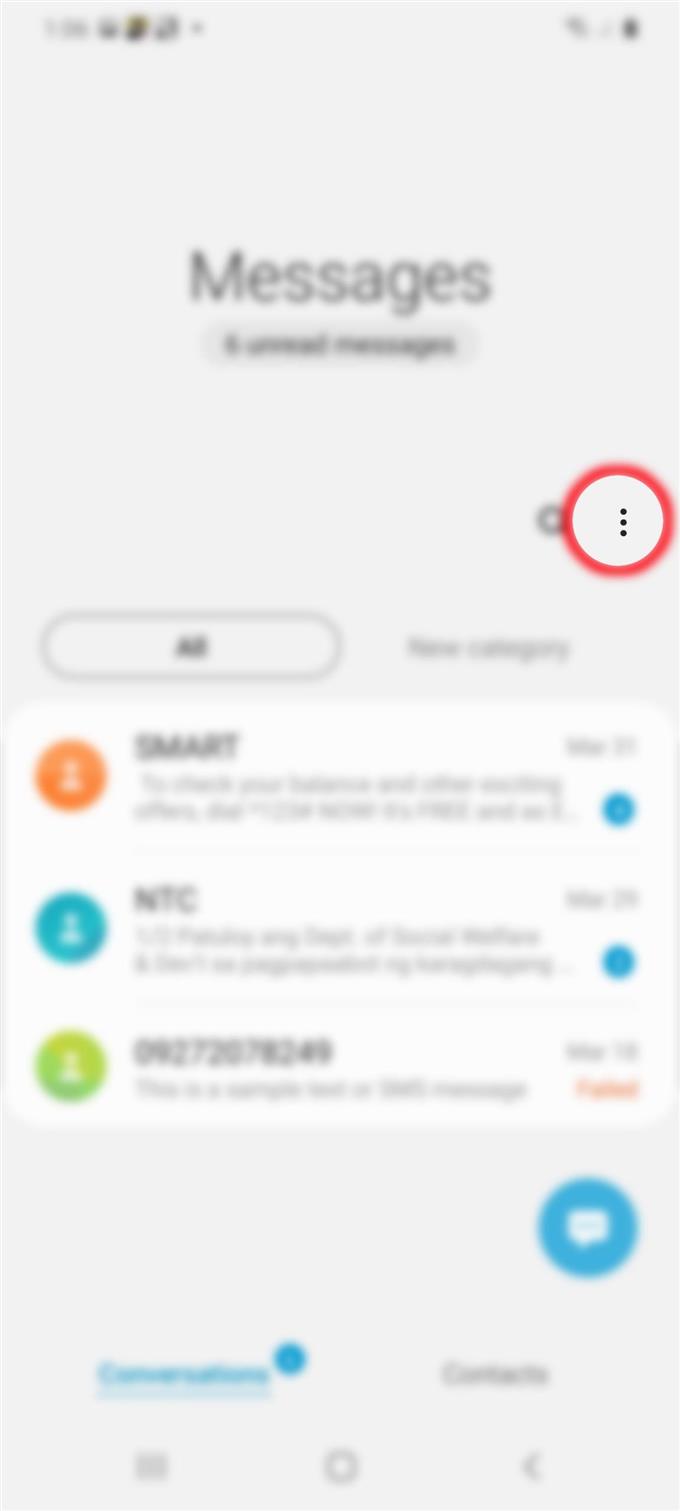Wiadomości to jedna z preinstalowanych / standardowych aplikacji w nowym Samsungu Galaxy S20. Domyślnie wiadomości SMS lub SMS są przetwarzane za pośrednictwem wbudowanej aplikacji do obsługi wiadomości. Jeśli spojrzysz na interfejs aplikacji, możesz powiedzieć, że jest prosty i prosty. Ta aplikacja ma jednak więcej ustawień i funkcji, które można wykorzystać i dostosować, aby wbudowana aplikacja do obsługi wiadomości działała tak, jak chcesz, aby przetwarzać wiadomości SMS lub SMS. Czytaj dalej, aby dowiedzieć się, jak skonfigurować powiadomienia tekstowe w swoim Galaxy S20.
Domyślnie dźwięk powiadomienia SMS jest ustawiony na opatentowany przez Samsung klip SMS. Chociaż wiele osób nie chce zmieniać tego sygnału ostrzegawczego w celu budowania marki, inni nie mają nic przeciwko temu, ponieważ chcieliby ustawić rzeczy zgodnie z własnymi upodobaniami. Jeśli jesteś jednym z ostatnich użytkowników końcowych, dostosowywanie powiadomień tekstowych to tylko jedna z wielu rzeczy, które możesz zrobić w swoim nowym smartfonie Samsung Galaxy. Przewiń w dół, aby wyświetlić bardziej szczegółowe instrukcje.
Proste kroki, aby skonfigurować powiadomienia tekstowe na Galaxy S20
Potrzebny czas: 8 minut
Poniższe kroki pomogą Ci skonfigurować ustawienia powiadomień tekstowych i zarządzać nimi na nowym telefonie Samsung Galaxy S20. Wykonując te czynności, możesz dostosować dźwięk powiadomienia lub alert dla każdej otrzymanej wiadomości tekstowej. W przypadku problemów z przestrzeganiem podanych instrukcji dołączam zrzuty ekranu jako wizualne przedstawienie poszczególnych procedur. A oto jak to działa.
- Na ekranie głównym dotknij ikony Wiadomości (domyślnie).
Aplikacja Wiadomości otworzy się następnie.

- Na ekranie Wiadomości dotknij ikony Menu.
Po prostu spójrz na potrójną kropkę umieszczoną w prawej górnej części ekranu.

- Wybierz Ustawienia z listy opcji szybkiego menu.
Spowoduje to otwarcie ustawień aplikacji Wiadomości do skonfigurowania.

- Stuknij Powiadomienia.
Wyświetli się nowy ekran, na którym możesz zarządzać powiadomieniami tekstowymi.

- Stuknij przełącznik obok opcji Pokaż powiadomienie, aby włączyć tę funkcję.
Jest włączony, jeśli przełącznik jest niebieski. W przeciwnym razie jest szary.
Podpozycje i opcje zostaną następnie załadowane.
- Stuknij znaczki ikony aplikacji, aby wyłączyć lub włączyć tę funkcję.
Po włączeniu mała ikona pojawi się na ikonie aplikacji, jeśli przegapiłeś powiadomienie.

- Przejdź do sekcji Kategorie, a następnie wybierz Powiadomienia ogólne.
Na następnym ekranie zobaczysz różne opcje powiadomień tekstowych.
Możesz skonfigurować dowolną z tych opcji i funkcji, których chcesz używać do powiadomień tekstowych w telefonie.
- W kategorii powiadomień upewnij się, że przełącznik Pokaż powiadomienia jest włączony, zaznaczono Alert i włączono opcję Pokaż jako wyskakujące okienko. Następnie dotknij Dźwięk, aby zmienić dźwięk ostrzeżenia SMS.
Lista wstępnie zainstalowanych klipów audio zostanie następnie zapełniona.

- Przewiń w dół i dotknij, aby wybrać nowy klip audio, którego chcesz użyć jako dźwięku powiadomienia SMS.
Część każdego klipu audio będzie odtwarzana, gdy zostanie wybrany lub podświetlony.

Przybory
- Android 10, One UI 2.0 i nowsze
Materiały
- Galaxy S20, Galaxy S20 Plus, Galaxy S20 Ultra
Dźwięk powiadomienia SMS jest teraz zmodyfikowany!
Inne opcje powiadomień, które możesz edytować, to styl powiadomień, dźwięk, wibracje, znaczki ikon aplikacji, ekran blokady i Ignoruj nie przeszkadzać.
Oprócz powiadomień tekstowych istnieją również inne funkcje SMS, którymi można zarządzać i które można wykorzystać do pełnego dostosowania aplikacji do obsługi telefonu do własnych preferencji. Wszystkie te są dostępne w ustawieniach aplikacji Wiadomości i preferencjach aplikacji.
Jeśli masz problemy ze zmianą ustawień i / lub napotkasz błąd podczas próby wprowadzenia niezbędnych zmian, przeczytaj i przejrzyj monit o błędzie, ponieważ zwykle mówi on, co poszło nie tak i co należy zrobić, aby wszystko działało poprawnie i działało jak zamierzony.
I to wszystko obejmuje ten samouczek. Bądź na bieżąco, aby uzyskać obszerniejsze samouczki, porady i wskazówki, które pomogą Ci w pełni wykorzystać możliwości nowego smartfona Samsung Galaxy S20.
Możesz także sprawdzić nasze Kanał Youtube aby wyświetlić więcej samouczków wideo na smartfony i przewodników rozwiązywania problemów.
Przeczytaj także: Jak usunąć wyskakujące okienka reklam i złośliwe oprogramowanie na Galaxy S20